обучающие игры. Лаб Обучающие игры. Лабораторная работа Создание обучающих игр к уроку Цель занятия Краткие теоретические сведения
 Скачать 3.99 Mb. Скачать 3.99 Mb.
|
|
Лабораторная работа Создание обучающих игр к уроку Цель занятия: Краткие теоретические сведения Игра — лучший вариант обучения для ребенка, она позволяет превратить рутинное и скучное занятие в увлекательный и динамичный процесс. Игра многогранна, она обучает, развивает, воспитывает, социализирует, развлекает и дает отдых. Благодаря играм активизируются все познавательные процессы учащихся: развивается внимание, память, мышление, творческие способности. Использование игровой технологии всегда даёт хорошие результаты, повышает и поддерживает интерес к учебному предмету. В зависимости от целей и задач урока используются различные игры, например, в процессе закрепления учебного материала, на этапе активизации устной речи учащихся. Внедрение стандартов дошкольного и начального образования вызывает кардинальные изменения в принципах построения образовательного процесса: с одной стороны, формулируют новые требования и ориентиры к результатам (построение индивидуальных образовательных траекторий, активная роль обучающегося, формирование умений, универсальных действий и т.д.), а с другой стороны, предъявляют и требования совершенного иного уровня к оснащенности, ИКТ-компетентности педагога. Стремительное развитие технологий также приводит к тому, что ребенок с первых лет жизни активно осваивает работу с различными устройствами. Ни для кого не секрет, что современный ребенок в 2-3 года уже самостоятельно может запускать ряд приложений и играть на планшетах и смартфонах. Все это приводит к тому, что перед педагогами (воспитателями, учителями начальной школы) часто возникает вопрос о применении тех или иных средств ИКТ. Основным камнем преткновения в последнее время становится не отсутствие оборудования, а отсутствие контентного наполнения. Таким образом, смещается акцент с вопроса: «На чем я буду показывать?» на вопрос «Что я буду показывать?». Средства создания игровых приложений TinyTap – приложение, позволяющее создавать мини-игры, интерактивные истории и презентации. Данное приложение доступно на любых гаджетах (смартфонах, планшетах) (рис. 1). 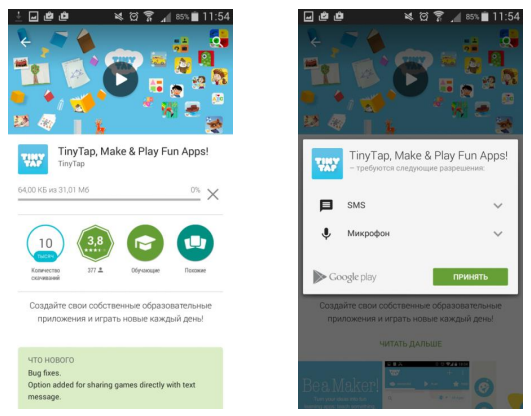 Рис. 1. Приложение TinyTap на гаджитах еТреники – онлайн приложения для создания обучающих игр к уроку. Задания для выполнения TinyTap Перейдите на сайт и зарегистрируйтесь в системе как Учитель. Ознакомьтесь с представленными мини-играми (не менее 3-х) и опишите дидактическую цель для представленных в них заданий. Ответ запиши в таблицу.
Выберите кнопку Create + на панели для входа в личный кабинет пользователя (рис. 2).  В личном кабинете выберите кнопку Create Game для создания собственной мини-игры (рис. 2). 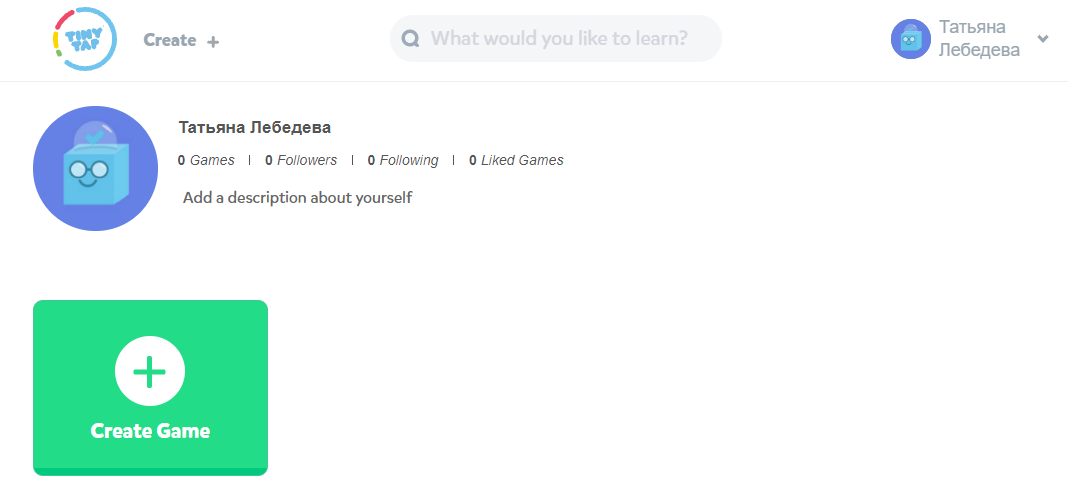 Рис. 2. Личный кабинет пользователя В результате получим пустой маке игры (рис. 3). 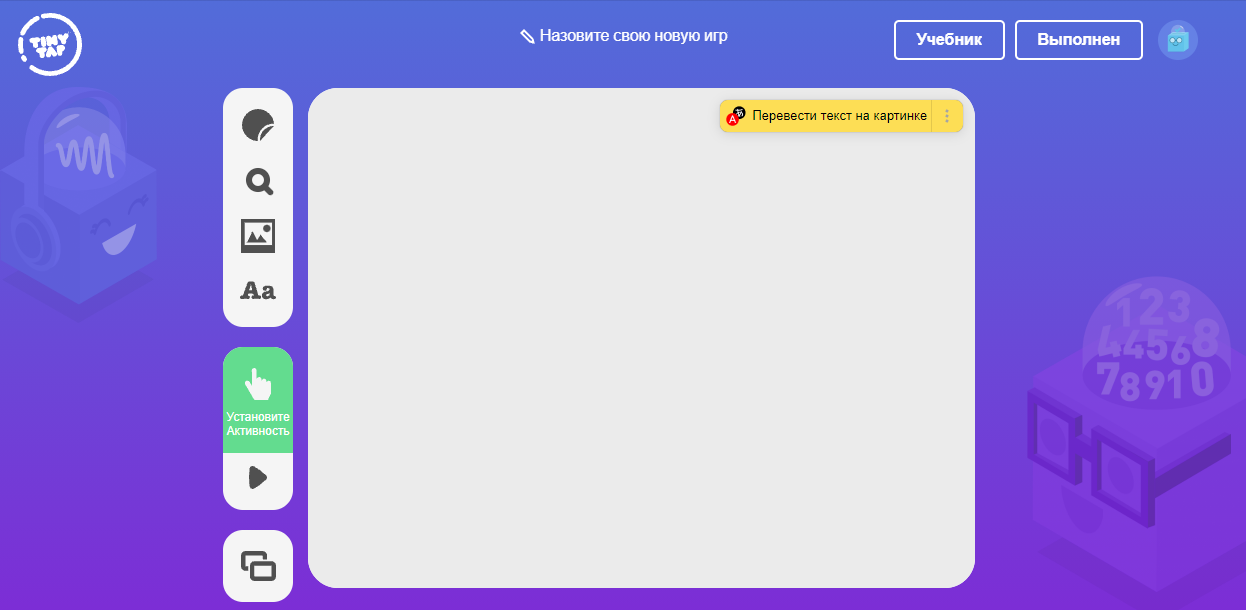 Рис. 3. Пустой макет игры Введите название «Животные» и измените обложку для мини-игры, используя кнопку  , расположенную на панели слева. Выберите пакет создания игры Zoo Animals и соответствующую картинку на выбор (рис. 4). , расположенную на панели слева. Выберите пакет создания игры Zoo Animals и соответствующую картинку на выбор (рис. 4).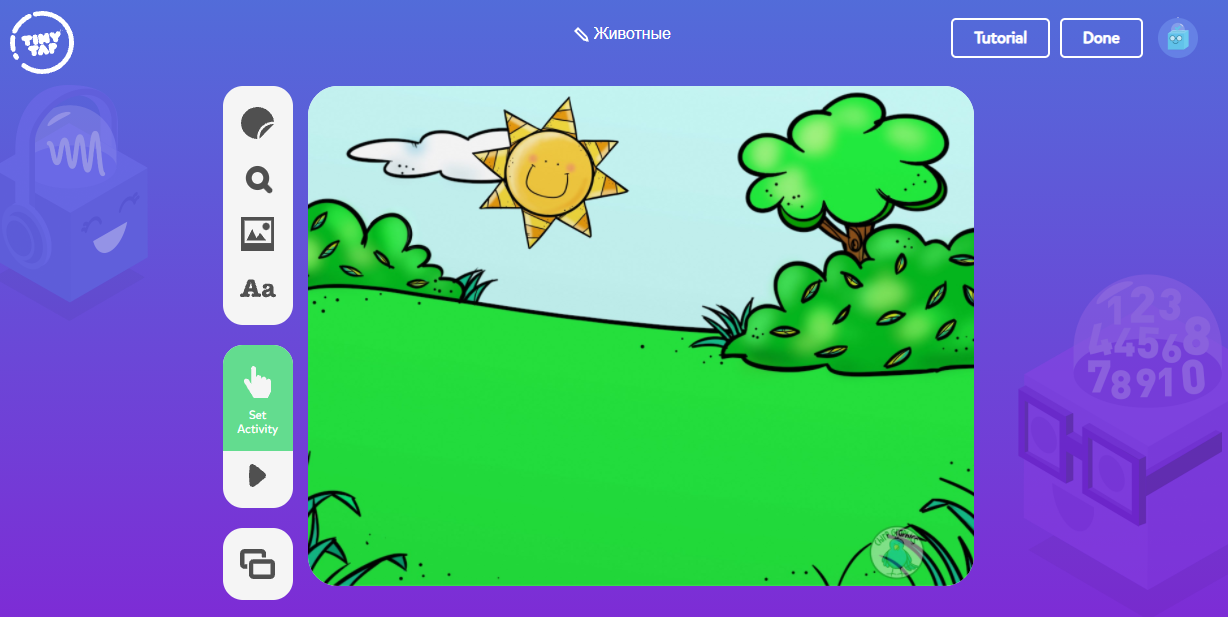 Рис. 4. Задание название и выбор обложки игры Используя кнопку Поиск на панели слева, загрузите гиф-файл с жирафом (рис. 5). 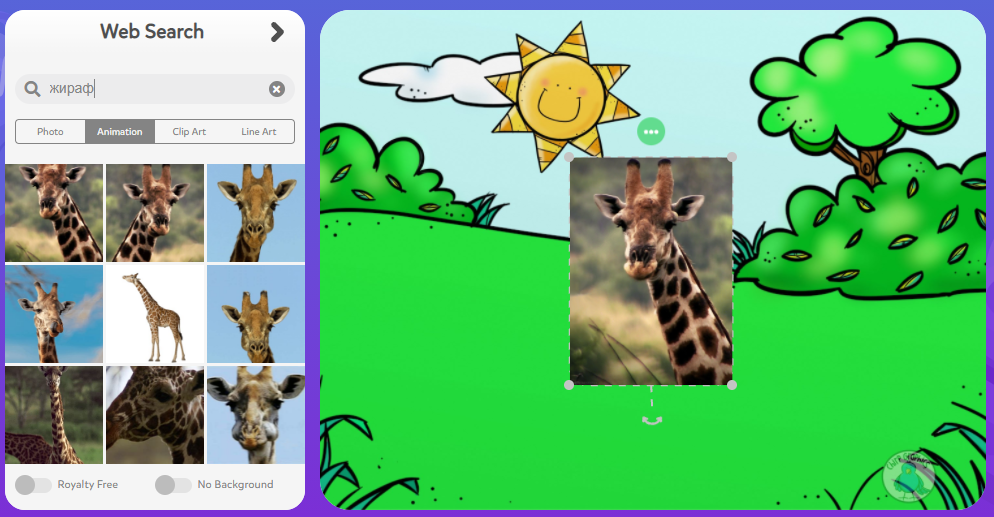 Рис. 5. Загрузка гиф-файла с Интернета Вернитесь обратно для выбора других команд, используя стрелку вправо (рис. 6).  Рис. 6. Переход на уровень вверх для работы с приложением Используя кнопку 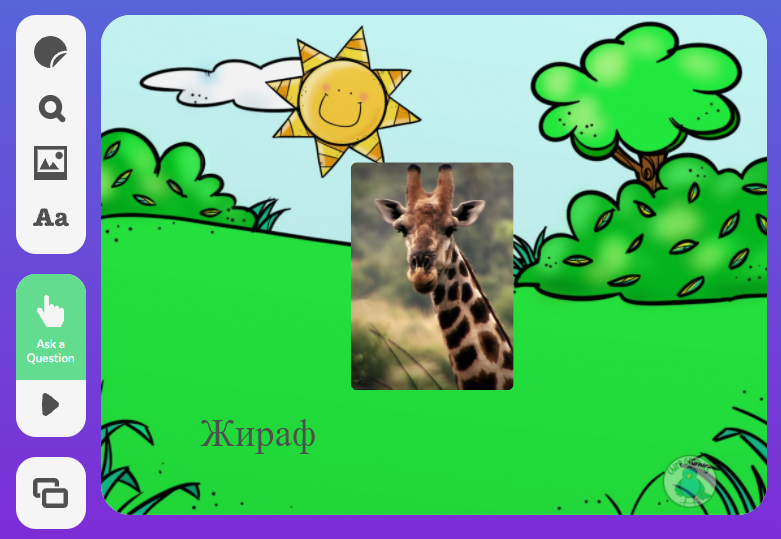 Рис. 7. Ввод текста-вопрос Измените расположение текста и при необходимости отредактируйте его. Измените кегль (размер) символов. Это можно сделать при помощи Edit Text (рис. 8) или с помощью маркеров у данного текста. 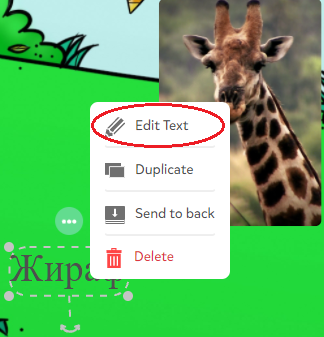 Рис. 8. Редактирование текста Добавьте на слайд еще 2 ответа – Зебра и Пони. Для этого скопируйте предыдущий ответ «Жираф», используя кнопку Duplicate (Копия) (рис. 9). 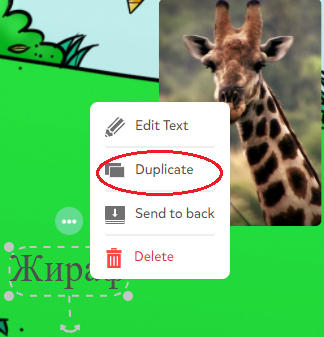 Рис. 9. Создание копии выбранного объекта На рисунке 10 представлен результат вставки ответов на слайд. 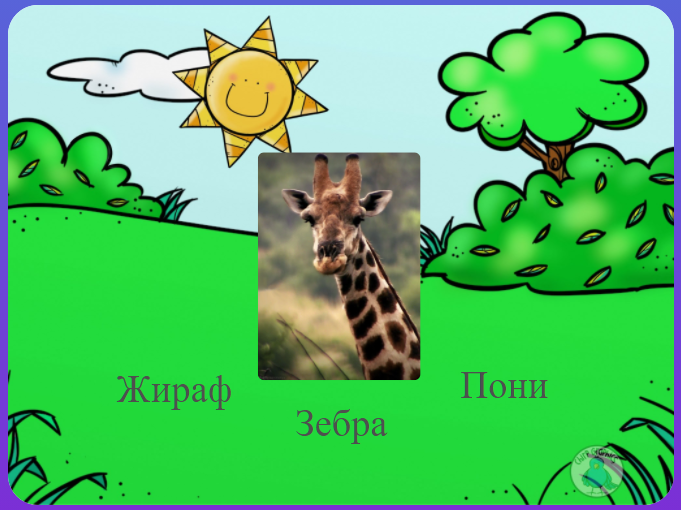 Рис. 10. Результат вставки ответов на слайд Используя кнопку  на панели слева, задайте с помощью микрофона вопрос «Выберите название животного». Процесс ввода вопроса приведен по шагам на рисунке 11. на панели слева, задайте с помощью микрофона вопрос «Выберите название животного». Процесс ввода вопроса приведен по шагам на рисунке 11.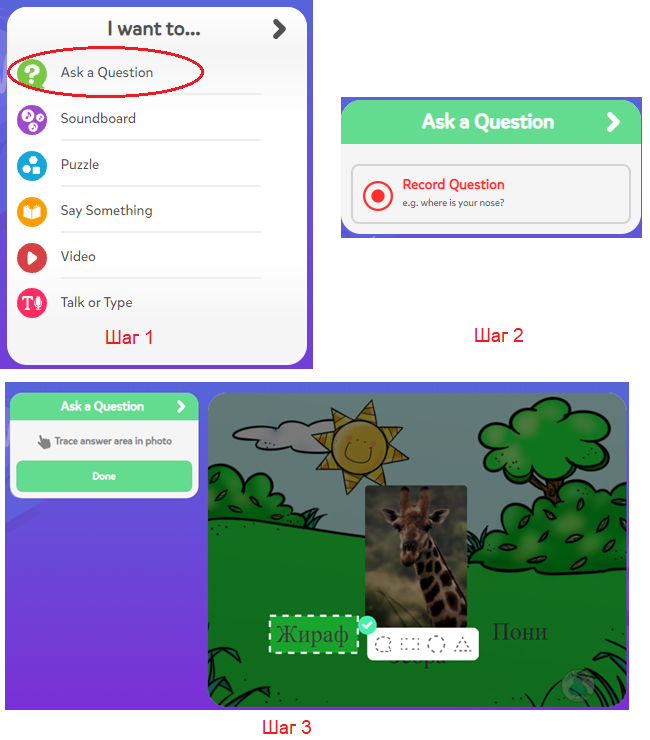 Рис. 11. Ввод ответа-вопроса на слайд Шаг 1 – переход к вопросу Шаг 2 – озвучивание вопроса Шаг 3 – выбор площади, в которой находится правильный ответ Используя кнопку стрелка вправо на рисунке 12, вернитесь на слайд. 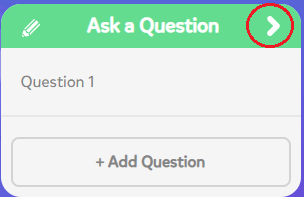 Рис. 12. Возврат на уровень вверх Используя кнопку Play на панели слева, запустите мини-игру и выберите вначале неверный, а потом верный ответ. Используя кнопку  на панели слева, создайте новый слайд (рис. 13). на панели слева, создайте новый слайд (рис. 13).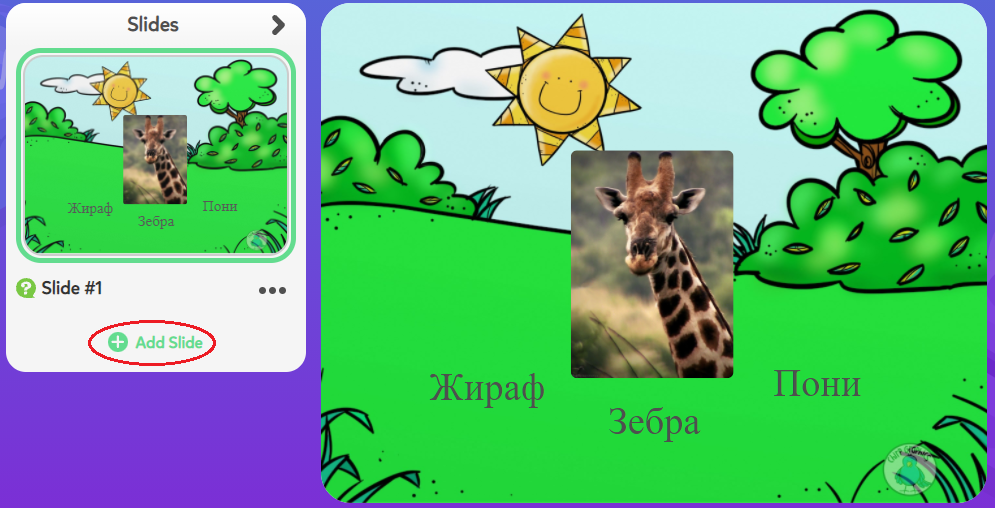 Рис. 13. Создание нового слайда игры Обратите внимание, что при выборе команды Add Slides создается пустой слайд. Если необходимо внести небольшие изменения в слайд, то можно получить его копию (рис. 14). 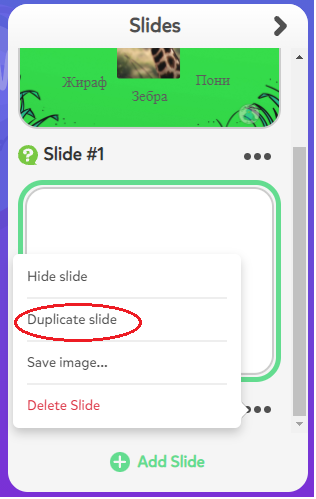 Рис. 14. Получение копии слайда Второй слайд оформите в соответствии с рисунком 15.  Рис. 15. Оформление второго слайда Правильный ответ задайте с помощью пазла (рис. 16) и последующей области, в которую будет помещен сам ответ-картинка. 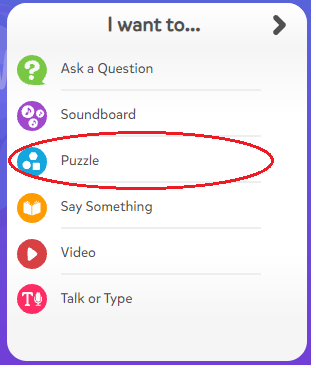 Рис. 16. Задание правильного ответа Просмотрите результат и при необходимости отредактируйте задания. Добавьте новый слайд и оформите его в соответствии с рисунком 17.  Рис. 17. Задание на сопоставление В качестве головоломки выберите Пазлы (Puzzle). Выделите подпись к рисунку «ЛОШАДЬ» в форме прямоугольника и нажмите на кнопку подтверждения. Затем переместите этот текст, заключенный в прямоугольник, в другое место на слайде. Аналогичные действия проделайте с другими подписями. Добавьте озвучивание самого задания. Для этого слева на панели выберите кнопку «Настройка» (рис. 18) и проговорите задание «Сопоставь название животного с его рисунком» (рис. 19). Просмотрите результат. 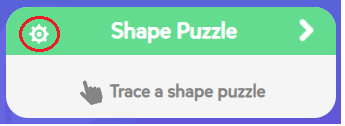 Рис. 18. Выбор настройки для дальнейшего озвучивания задания 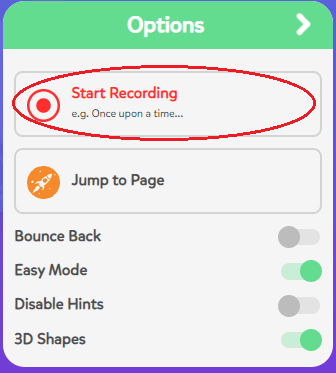 Рис. 19. Выбор записи голоса Нажмите на кнопку Done для выхода из создания игры, расположенную справа вверху. Задайте настройки для созданной игры (рис. 20). 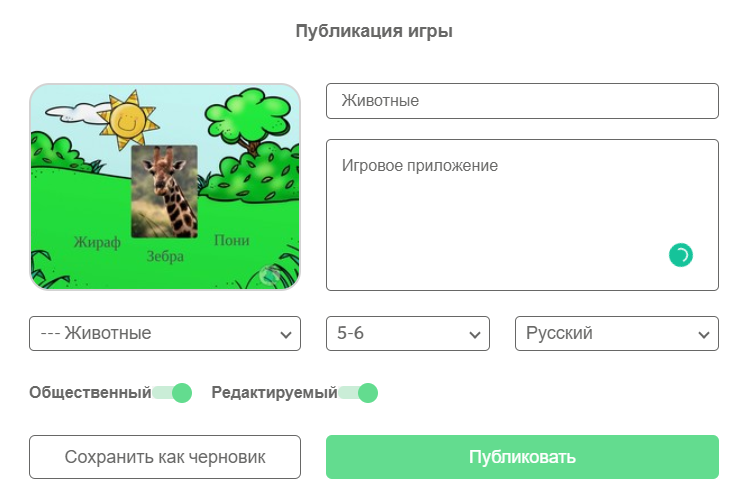 Рис. 20. Настройка игры Контрольные вопросы и упражнения Добавьте в проект TinyTap новый слайд (рис. 21). С помощью пазлов создайте отдельные рисунки животных путем вырезания и озвучьте задание «Кто в домике живет?».  Рис. 21. Рисунок для задания «Кто в домике живет?» Литература |
